เมื่อบทความที่แล้วได้เราลองโหลดรูปภาพโมเดลบ้านการ์ตูนอย่างง่ายมาแกะสลัก และตัด ถ้าใครยังไม่ได้อ่านลองเข้าไปอ่านได้ที่ “มือใหม่ก็ทำได้เนรมิตโมเดลบ้านกระดาษสุดล้ำได้ด้วย Creality Falcon A1” จะเห็นได้ว่าเราทำแบบง่ายๆ เลยเมื่อครั้งก่อน ดังนั้นครั้งนี้เราได้ลองหารูปภาพแบบบ้านใน Pinterest มาทำการวาดเส้นเวกเตอร์ในซอฟแวร์ Adobe illustrator เพื่อใช้เครื่องเลเซอร์ตัดกระดาษชานอ้อยหนา 1.2 mm. และนำมาประกอบเป็นโมเดลบ้าน หรือถ้าบทความนี้มีประโยคในการเป็นแนวทางที่ช่วยเพิ่มความสะดวกสบายในการออกแบบงานด้านสถาปนิก architect ได้จะยิ่งดีมากเลยนะครับ เรามาดูขั้นตอนการทำงานกันเลย
เครื่องมือและอุปกรณ์ที่ต้องมี
- คอมพิวเตอร์
- เครื่องเลเซอร์ Creality Falcon A1 (ขนาดในการทำงาน 305 x 380 mm.)
- เครื่องดูดควัน Falcon Purifier Smoke 45W
- กระดาษชานอ้อย หนา 1.0 – 1.2 mm.
- ไม้บรรทัด
- มีดตัดเตอร์
- กาวร้อน
- พลาสติกใส (หน้าปกใส)
- แม่เหล็กแบบเม็ดกระดุม
ขั้นตอนการออกแบบด้วยซอฟต์แวร์ Adobe Illustrator
หารูปภาพต้นแบบโมเดลบ้านที่เราต้องการ โดยผมหาจากเว็บไซต์ Pinterest บางทีรูปบางรูปจะมาจาก AI สร้างขึ้นมาจากนั้นเราก็มีเขียนเส้นใช้ tool อยู่ 2-3 อันในการวาดสำหรับมือใหม่ก็สามารถเขียนได้ แต่อาจจะต้องคำนวนเรื่องของขนาดให้ดีๆ นะครับ เพราะจะทำให้การประกอบผิดพลาดได้ เมื่อเราทำการออกแบบเรียบร้อยแล้ว ให้ทำการ Export ไฟล์ออกมาเป็นนามสกุล .DXF ขนาดแบบ 1 ต่อ 1 หน่วยเป็นมิลลิเมตรครับ

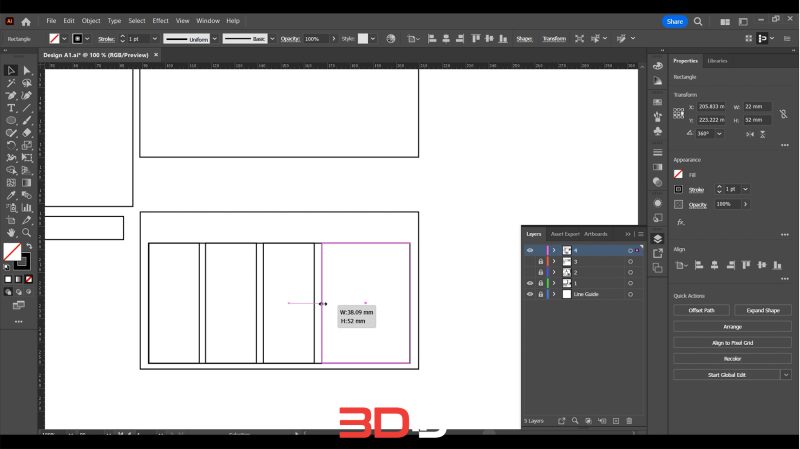
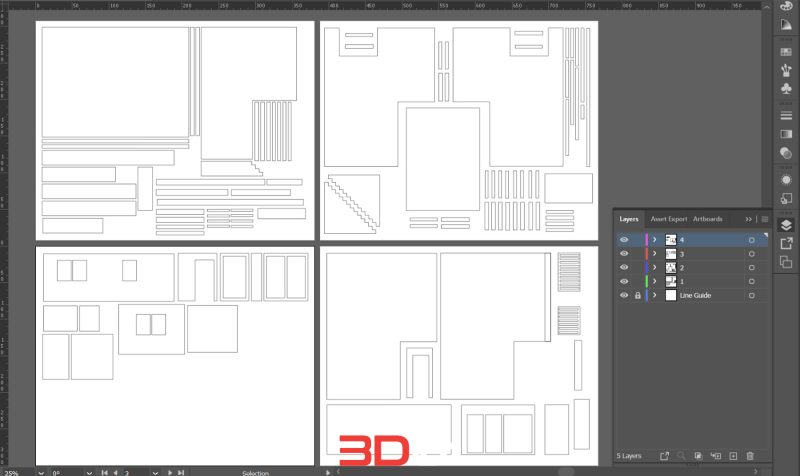
ขั้นตอนการตัดและใช้เครื่อง Creality Falcon A1
จากนั้นทำการเชื่อมต่อตัวเครื่อง Creality Falcon A1 เข้ากับคอมพิวเตอร์ตัวสาย USB-C ก็สามารถทำงานได้แล้ว ซึ่งผมใช้งานภายในอาคารดังนั้นจึงทำการเชื่อมต่อกับเครื่อง Falcon Purifier Smoke ด้วยเพื่อดูดกลิ่นและควันในขณะที่ทำการตัดกระดาษ จะช่วยลดมลพิษทางอากาศได้โดยจะผ่านชุดกรองจำนวน 2 ชั้น ซึ่งเครื่องดูดควันจะมีให้เลือก 2 ขนาด คือ 45W และ 180W ถามว่าถ้าใช้ Creality Falcon A1 ควรจะใช้เครื่องดูดควันตัวไหนเริ่มต้นขนาด 45W ก็เพียงพอครับ จากนั้นนำไฟล์มาเปิดในซอฟต์แวร์ Falcon Design Space ที่ใช้กับเครื่อง Creality Falcon A1

ถ้าตอนที่ทำการตัดแล้วยังได้กลิ่นควันให้ลองทำการปรับความแรงของการดูดควันแรงขึ้นได้นะครับ เครื่องนี้สามารถปรับได้ 3 ระดับ ไฟสีเขียว-เบา , ไฟสีน้ำเงิน-ปานกลาง และไฟสีแดง-แรงสุด ตอนที่ผมใช้ก็ปรับไปแรงสูงสุดครับ

-
 HotCamengraveCut
HotCamengraveCutCreality Falcon A1 | เครื่องเลเซอร์ตัด และแกะสลักขนาด 10Watt ใช้งานง่าย
19,900.00 ฿ Select options This product has multiple variants. The options may be chosen on the product page -
 engraveCut
engraveCutCreality Falcon Smoke Purifier 45W/180W | เครื่องดูดกลิ่นและควัน สำหรับเครื่องเลเซอร์ตัด แกะสลัก
6,990.00 ฿ – 16,900.00 ฿ Select options This product has multiple variants. The options may be chosen on the product page
อ่อๆ แต่ตอนแรกก่อนที่เราจะเริ่มทำการตัดนั้นในขั้นตอนการเตรียมเครื่อง ให้นำกระดาษเข้าไปวางในตัวเครื่องและใช้แม่เหล็กเม็ดกระดุมาวางที่มุมและขอบของกระดาษเพื่อไม่ให้กระดาษเกิดการขยับได้ระหว่างทำงาน แล้วก็ทำการปรับระดับความสูงต่ำของหัวเลเซอร์ด้วยเพื่อความเหมาะสมในการทำงาน โดยอุกรณ์ชิ้นนนี้จะมีแถมมากับตัวเครื่องอยู่แล้ว


จากนั้นนำไฟล์ .DXF มาเปิด และทำการตั้งค่าในตอนแรกมีการทดสอบค่าต่างๆ ที่จะใช้โดย Speed อยู่ที่ 300 mm/s และ Power อยู่ที่ 90% เมื่อลองตัดแล้วช้าไปทำให้กระดาษมีการงอขึ้นมาจาดนั้นเลยเพิ่มการตั้งค่าเป็นตามนี้ที่ใช้งานจริงกับกระดาาชานอ้อยหนา 1.2 มิลลิเมตร Speed อยู่ที่ 1,800 mm/s และ Power อยู่ที่ 100% เป็นค่าที่ดีที่สุดตัดได้ขาดพอดีเลยครับ
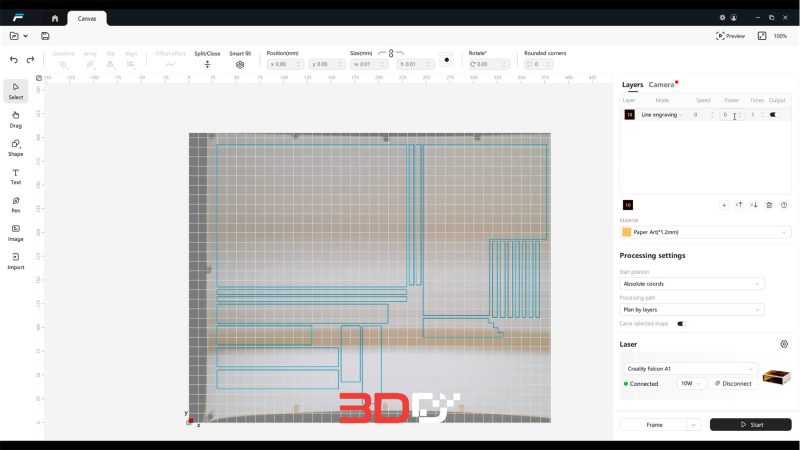



ขั้นตอนการประกอบชิ้นงานหลังจากการตัด
ขั้นตอนการประกอบหลังจากตัดเสร็จแล้วให้ใช้กาวร้อนในการติดกระดาษครับ ระวังมือด้วยนะ ค่อยๆ ติดตรงมุมๆ ของกระดาษก่อนถ้าบางทีติดผิดจะได้แกะมาแก้ไขได้ง่ายหยดเพียงเล็กน้อยก่อนครับ




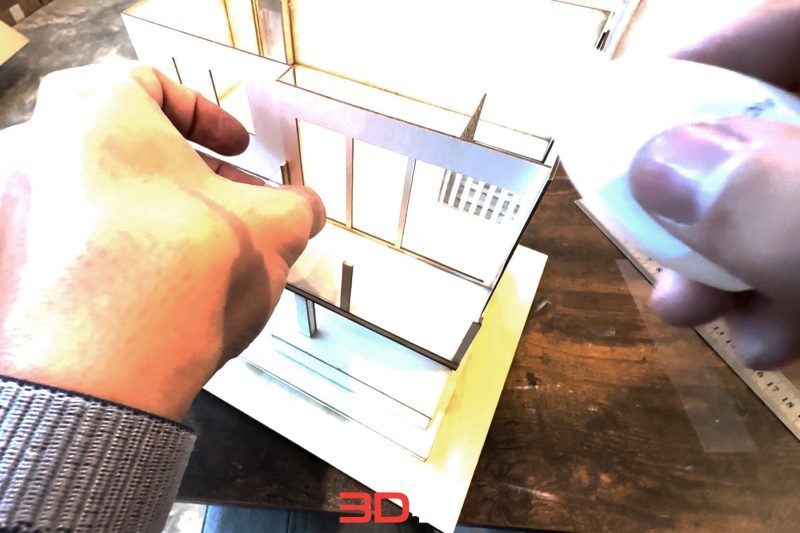
ในส่วนที่เป็นหน้าต่างที่เราตัดเป็นช่องว่างไว้ให้เราทำการตัดพลาสติกใสด้วยมีดตัดเตอร์ขนาดให้ใหญ่กว่าช่องประตูและหน้าต่าง จากนั้นก็ใช้กาวร้อนติดเช่นเดิม ซึ่งถ้าถามว่าจะใช้เครื่องเลเซอร์ตัดได้ไหมพลาสติกใสหนาประมาณ 0.5 มิลลิเมตร สามารถตัดได้แต่จริงๆ แล้วเครื่องเลเซอร์แบบระบบไฟเบอร์ไม่สามารถตัดอะคริลิคสีใสได้ อันนี้เมืื่อเราประกอบเสร็จแล้วจะได้หน้าตาของผลงานตามด้านล่างเลยนะครับ ซึ่งเราอาจจะนำพวกหิน หรือต้นไม้ปลอมมาตกแต่งให้สวยงามมากยิ่งขึ้น จะเห็นได้ว่าที่ตัวงโมเดลบ้านของเราจะมีรอบสีไหม้ๆ อยู่ ถ้าต้องการที่จะให้สีตรงจุดนี้หายไปให้เพิ่มขั้นตอนการทำสีเอาไปอีก อาจจะใช้เป็นสีสเปรย์กระป๋องทั่วไปได้เลยนะครับ อาจจะทำสีแยกตอนที่ประกอบที่ละชั้นก่อน เนื่องจากจะมีส่วนที่เป็นหน้าต่างอาจจะนำมาติดในตอนหลัง









